Plug-ins
Uma solução é utilizada para pacotes e implementação de plug-ins e atividades de fluxo de trabalho personalizadas noutros ambientes. Por exemplo, a sequência abaixo define uma sequência de desenvolvimento e implementação simples.
Criar um editor personalizado e uma solução não gerida no seu ambiente de desenvolvimento.
Escrever um ou mais plug-ins ou atividades de fluxo de trabalho personalizadas.
Registre os plug-ins ou atividades de fluxo de trabalho personalizadas na solução não gerenciada criada no passo 1.
Exporte a solução não gerenciada como um solução gerida.
Importar a solução gerida para outro ambiente (isto é, TESTE ou PROD).
No mundo real, depura o código no ambiente de TESTE, retrocede e atualiza a solução não gerida com o código revisto, e exporta para uma solução gerida. Ao longo do processo, utiliza o controlo de revisão para gerir as atualizações de código e as versões da solução. Para mais informações sobre o controlo de revisão e a versão de soluções, consulte Controlo de origem.
Ao planear a estrutura da solução, considere se irá colocar o código personalizado e outras personalizações (entidades, formulários, vistas personalizadas, etc.) na mesma solução ou se irá dividir estas personalizações entre várias soluções, em que uma solução contém o código personalizado e outra solução contém as outras personalizações (entidades, formulários, vistas personalizadas, etc.).
Gorjeta
Comece com um editor personalizado e uma solução não gerida e, em seguida, desenvolva e teste o plug-in ou a atividade de fluxo de trabalho personalizado nessa solução. Recomendamos o desenvolvimento de um plug-in ou uma atividade de fluxo de trabalho personalizado na solução predefinida e, em seguida, a adição da mesma a uma solução personalizada.
Registar um plug-in ou uma atividade de fluxo de trabalho personalizado numa solução não gerida personalizada
Depois de ter criado um editor personalizado e uma solução não gerida, e de ter escrito o código personalizado, está pronto para registar o código na solução não gerida e começar a testá-lo.
Registar uma assemblagem de atividades de fluxo de trabalho personalizado
Para distribuir uma atividade de fluxo de trabalho personalizado numa solução, tem de adicionar a assemblagem registada que a contém numa solução não gerida. Primeiro, registe a assemblagem de fluxo de trabalho personalizado e, em seguida, adicione a assemblagem a uma solução seguindo estes passos.
Crie uma nova solução no Power Apps portal do criador ou utilize uma solução existente. Para criar uma nova solução, selecione Soluções>Nova solução e, em seguida, introduza as informações necessárias para a solução.
Com Soluções selecionado no painel de navegação esquerdo, selecione o nome da solução na lista e, em seguida, selecione Adicionar existente>Outro>Assemblagem de plug-in.
Procure a assemblagem de fluxo de trabalho personalizado compilado pelo nome.
Selecione a assemblagem de atividades de fluxo de trabalho personalizado e, em seguida, selecione Adicionar.
Registar uma assemblagem de plug-in e os passos
O procedimento para registar um plug-in é semelhante ao registo de uma assemblagem de atividades de fluxo de trabalho personalizado, exceto que também tem de registar um ou mais passos que identificam as condições sob as quais o plug-in deve ser executado pelo Microsoft Dataverse.
Para começar, siga estas instruções para registar um plug-in e os passos utilizando a ferramenta de Registo do Plug-in. Depois, vamos criar uma solução e, em seguida, adicionar a assemblagem de plug-in e os passos para a solução utilizando a interface de criador moderna. O exemplo de registo do plug-in "Acompanhamento" e dos passos que utilizaremos são apresentados na ilustração seguinte.
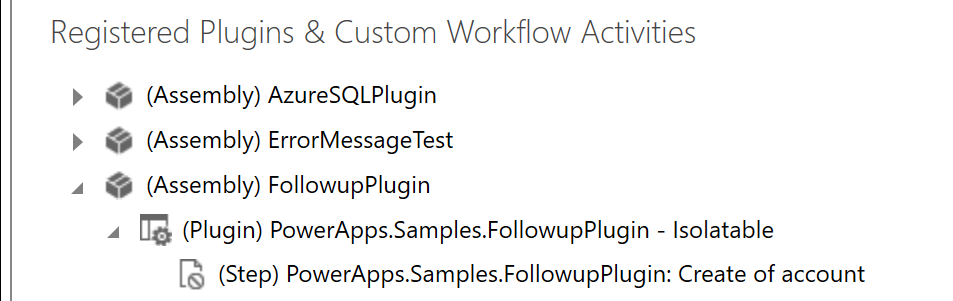
Vamos começar a adicionar estes componentes à nossa solução.
Crie uma nova solução no Power Apps portal do criador ou utilize uma solução existente. Para criar uma nova solução, selecione Soluções>Nova solução e introduza as informações necessárias para a solução.
Com Soluções selecionado no painel de navegação esquerdo, selecione o nome da solução na lista e, em seguida, selecione Adicionar existente>Outro>Assemblagem de plug-in.
Procure a assemblagem de plug-in compilado pelo nome.
Selecione a assemblagem de plug-in e, em seguida, selecione Adicionar.
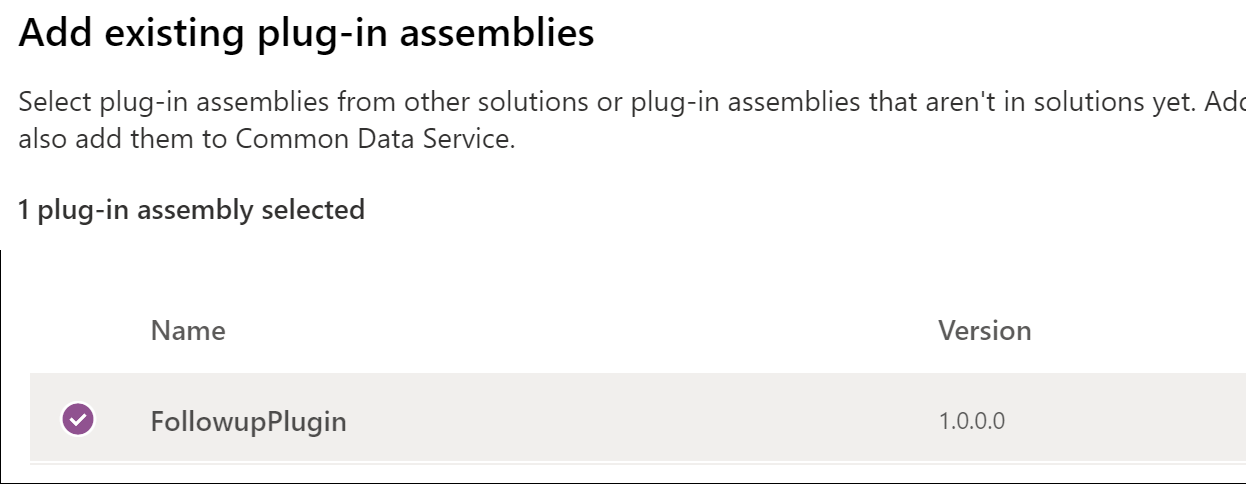
Adicione um passo à solução selecionando Adicionar existente>Outro>Passo de plug-in.
Gorjeta
Na ferramenta de Registo do Plug-in, um passo é denominado passo. Na interface clássica do Explorador de Soluções, um passo é denominado Passo de processamento de mensagens SDK. Na interface de criador moderna, um passo é denominado Passo de plug-in.
Procure o passo registado, selecione-o e, em seguida, selecione Adicionar.
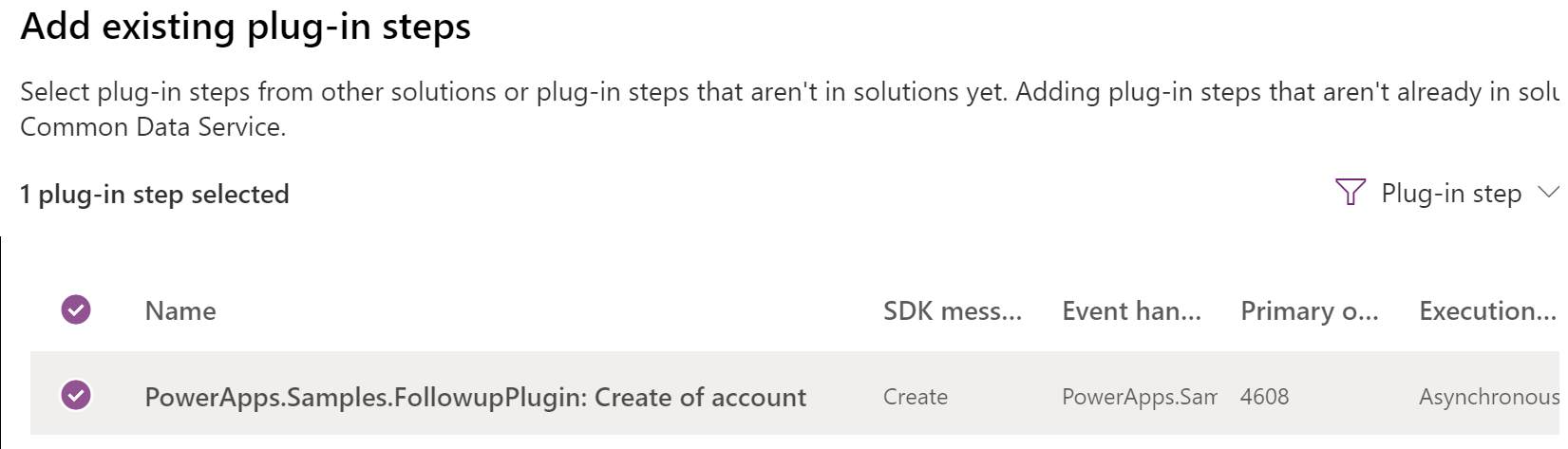
A solução resultante com os dois componentes é apresentada na ilustração seguinte.
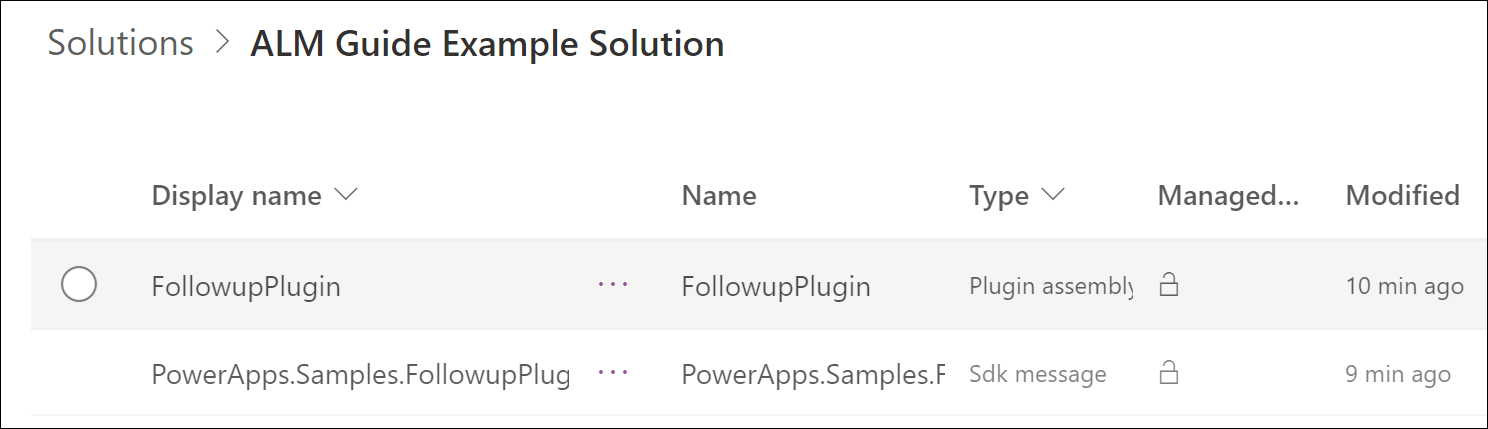
É possível adicionar o passo à solução antes de (ou sem) adicionar a assemblagem de plug-in relacionada. Para adicionar a assemblagem, selecione o menu de opções (...) junto ao nome do passo de plug-in, selecione Adicionar componentes necessários e, em seguida, selecione OK. Isto adiciona automaticamente a assemblagem de plug-in relacionada. Não adicione a assemblagem de plug-in à solução se pretender fornecer essa assemblagem a outra solução da qual a solução atual será dependente.
Note que ao remover a assemblagem de plug-in da solução não irá remover quaisquer passos que dependam da mesma. Tem de remover estes passos individualmente.
Eliminar um plug-in de uma solução ao atualizar a assemblagem
Por vezes, poderá ter de eliminar um plug-in de uma solução, no entanto, não o poderá fazer com uma atualização da solução. Em vez disso, pode eliminar uma assemblagem com uma atualização da solução e terminar com o resultado pretendido.
Os detalhes desta solução são descritos nestas instruções.
Comece por atualizar o número da versão "principal" da assemblagem que remove os tipos de plug-in de destino.
Depois desta alteração de versão, não conseguirá atualizar a assemblagem utilizando a ferramenta de Registoo de Plug-ins (PRT). No entanto, poderá registar a assemblagem como uma nova assemblagem lado a lado com a assemblagem antiga.
Registe a nova assemblagem lado a lado com a assemblagem antiga utilizando o PRT.
Migre quaisquer passos existentes para os tipos de plug-in antigos para os tipos de plug-in correspondentes na nova assemblagem.
Elimine a assemblagem antiga.
Exporte a solução não gerida como uma solução gerida com um novo número de versão da solução.
Importe a nova solução gerida, como uma atualização, para um ambiente onde a assemblagem antiga está registada. A atualização da solução deve eliminar a assemblagem antiga e os tipos não indesejados.
Consulte também
Atualizar uma solução
Controle de versão do assembly
Recursos da Web